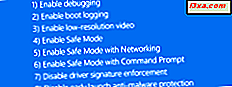Tablet Giriş Paneli, basit görünen, ancak oldukça karmaşık bir Windows 7 programıdır. Neyse ki, çoğu Windows 7 yerleşik yazılımında olduğu gibi, birçok seçenekle bile kullanımı oldukça kolaydır. Bunu Home Premium, Professional, Ultimate ve Enterprise sürümlerinde bulabilirsiniz. Windows Journal gibi, Tablet Giriş Paneli, metin girişi ve el yazısı tanıma işlemini pürüzsüz ve zahmetsiz hale getirmek için özel olarak bir tablet veya dokunmatik ekranlı cihazla kullanılmak üzere tasarlanmıştır. Tablet Giriş Paneli birden çok dili anlar ve neredeyse herkesin el yazısını okunaklı metne dönüştürebilir. Deneyim yapmak isterseniz, bir fare ya da trackball ile sınırlı bir şekilde kullanabileceğiniz yeteneklerine bir haraç ve hala yazdıklarınızı anlayacaktır.
Tablet Giriş Paneli - Ne Yapar?
Tablet Giriş Paneli'ni hiç merak ettiniz mi ve ne için iyi? Daha sonra bu makalede göreceğiniz gibi, istediğiniz herhangi bir şeyi yazmak veya bir tarayıcı adres çubuğuna veya kullanıcı adı / parola alanına metin girmek için kullanabilirsiniz. Grafik biçiminde yazdıklarınızı kaydetme seçeneği sunan Windows Journal'ın aksine, Tablet Giriş Paneli el yazınızı neredeyse anında yazdığınız metne dönüştürecektir. Ve dahası, bunu birden çok dilde yapacak. Windows 7'de ekstra dil yüklü değilse, bunları orijinal disklerinizden ekleyebilir veya Ultimate veya Enterprise sürümleriniz varsa, Microsoft'tan Çok Dilde Kullanıcı Arabirimi paketlerini buradan edinebilirsiniz. Dil paketleri ve bunların nasıl yükleneceği veya kaldırılacağı hakkında daha fazla bilgi için, bu makaleye ve sonunda önerilenlere bakın: Windows 7 Home ve Professional'da Yeni Bir Ekran Dilinin Yükle ve Değiştir.
Nereye gitti?
Bir tabletiniz veya dokunmatik bilgisayarınız varsa veya tableti giriş aygıtı olarak kullanıyorsanız, Tablet Ekran Panelinin kenarının masaüstünüzün sol tarafından sol tarafına baktığını gördüğünüzde iyi bir olasılık vardır.

Eğer orada değilse, Başlat Menüsü'nü açın, ardından 'Programlar -> Donatılar -> Tablet PC -> Giriş Paneli'ni tıklayın . Tablet veya dokunmatik ekranlı bir aygıt taktıysanız, Tablet Giriş Paneli Başlat Menünüzde görünmeyebilir. Bu durumda, 'Programlar -> Programlar ve Özellikler -> Windows özelliklerini açma ve kapatma' üzerine tıklayın . Oradan Tablet PC Bileşenlerini göreceksiniz. Bu kutunun kontrol edildiğinden ve gitmek için iyi olmanız gerektiğinden emin olun.

Başlarken
Tablet Giriş Paneli'ni açmak için üç yerleşik yol vardır ( Başlat Menüsü'nün arama kutusuna Tablet yazarak açmanın yanı sıra). Biri, ekranınızın kenarında gösterilen küçük bir bölümünün üzerine gelip, biraz daha fazla göstermesini sağlayacak. Gördüğünüz bölüme dokunun ve tamamen açılacaktır. Varsayılan sol taraftaki konumdan istemiyorsanız, 'Araçlar -> Seçenekler -> Sekmenin göründüğü yeri seçin -> Ekranın sağ kenarı'nı tıklayın .

Paneli başka bir alana yerleştirmek için, 'Araçlar -> Bağlantı -> Ekranın Üstündeki Yuvaya veya Ekranın Altında Yuvaya Bağlan'a dokunun .

Bu tür bir cihazda yeniyseniz, Tablet Giriş Paneli'ni açmanın ikinci yolu çok açık olmayabilir. İmlecinizi ekranda bir web tarayıcısındaki adres çubuğu veya kullanıcı adı veya şifre girebileceğiniz bir yer gibi bir metin giriş alanına yerleştirdiğinizde, Giriş Paneli simgesi görünecektir. Buna dokunun ve Giriş Paneli'ne yazarak metninizi girebilirsiniz.

Üçüncü yol, görev çubuğunuzdaki Giriş Paneli'ne bir kısayol oluşturmaktır.

Varsayılan olarak orada değil. Görev çubuğunu sağ tıklayın, Araç Çubukları'nı seçin ve Tablet PC Giriş Paneli'ni seçin.
Tablet Giriş Paneli'nin ekranınızda açtığı yer rahatsız edici ise, başka bir pencere gibi sürükleyebilirsiniz.
Yazma yerine yazmak istiyorsanız, Tablet Giriş Paneli'nde ayrıca bir sanal klavye bulunur. Giriş Paneli ekranının sol üst köşesinde, klavye gibi bir simge göreceksiniz.

Ona dokunun ve klavyeniz görünecektir.

Tablet Giriş Paneli en son kullandığınız arabirim (klavye veya kalem) ile açılır. Varsayılan olarak, giriş noktası bir şifre girmek için kutuya yerleştirdiğinizde Giriş Paneli otomatik olarak klavyeye geçer.
Tablet Giriş Panelini benzersiz kılmak
Başka hangi seçenekleriniz var? Araçlar -> Seçenekler'e dokunun ve çok çeşitli olasılıkları görebilirsiniz. Yapmak isteyebileceğiniz seçeneklerden bazılarını inceleyelim, böylece Tablet Giriş Paneli istediğiniz gibi çalışır.

Göreceğiniz ilk Seçenekler sekmesi Açılıştır . Daha önce tartıştığımız Giriş Paneli sekmesinin yerini belirleyerek, Giriş Paneli'nin hangi eylemi açacağını seçebilirsiniz. Varsayılan olarak 'Giriş Paneli simgesine veya sekmesine dokunun' seçeneğini tercih ediyorum çünkü 'Giriş Paneli simgesini veya sekmesini işaretle' seçeneğini belirlerseniz, kalem veya parmağınız varsa Giriş Paneli'ni açmanız çok kolay. çok yaklaşıyor.
İkinci bölüm, Giriş Paneli simgesinin nerede görüntüleneceğini seçmenizi sağlar ve masaüstünüzdeki Giriş Paneli sekmesini görmek isteyip istemediğinize karar vermenizi sağlar. Giriş Paneli simgesi, ekranınızdaki bir metin giriş noktasına dokunduğunuzda görünecek olan küçüktür (yukarı bakın). Kaleminizin aralık dışında olduğunda bile, Giriş Paneli sekmesinin görünmesini isteyip istemediğinizi seçebilirsiniz. Bu, varsayılan olarak işaretli değildir ve sekme, imlecinizle yaklaşıncaya kadar ekranın kenarının dışına gizlenir. Bunu kontrol etmek için seçtim, çünkü gösterilen sekmenin küçük kısmı göze çarpmayan ve bu seçenekle nerede bulunduğunu her zaman bilirim. 'Giriş Panelini sekmeden açarak göster' seçeneğini (varsayılan) seçerseniz, Giriş Paneli'niz dokunduğunuzda açık kayar. Bu hareketi beğenmezseniz veya çok yavaş olduğunu düşünüyorsanız, bunu tekrar kontrol edin. Bilgisayarımda, bunun kontrol edilip edilmediğini veya kontrol edilmediğini hiç fark etmiyorum.
Giriş Panelinin hiç gösterilmesini istemiyorsanız, 'Giriş Paneli sekmesini kullan' seçeneğini işaretleyin . Bunu neden yapmak istersiniz? Tablet Giriş Paneli çoğu diğer Windows programları gibi davranmadığından. Giriş Panelinin sağ üst köşesindeki kırmızı X işaretine tıklamak onu kapatmaz. Sadece ekranınızın kenarındaki gizli yerine geri döner. Gitmek istiyorsan, onu burada devre dışı bırakmalısın. Tablet Giriş Panelini tekrar kullanmak istediğinizde, bu makalenin Başlarken bölümüne bakın.
El Yazısı sekmesi size birkaç seçenek sunar: satırınızın genişliği ve Tablet Giriş Paneli size yazılacak yeni bir satır eklemeden önce yazdığınız satırın sonuna ne kadar yakın olursa olsun. Bu seçeneklerle uğraşmanızı ve onları size hitap edecek şekilde ayarlamanızı öneririm.

'Metin dönüştürmek için mürekkep' sekmesi, Tablet Giriş Paneli'nin el yazınızı metne ne kadar hızlı dönüştüreceğini seçmenizi sağlar. Varsayılan dönüştürme oldukça hızlıdır ve bu kadar hızlı gitmesini istemeyebilirsiniz. Bu, size uygun ayarları bulana kadar oynayabileceğiniz bir başka seçenektir.

Metin Tamamlama sekmesi size iki seçenek sunar. Giriş Panelini sizin yazdığınız gibi sizin için otomatik olarak sizin için tamamlayabilir, ne zaman doğru kelime olduğunu düşündüğünüzü önerebilirsiniz. Bunu diğer Windows programlarından veya web tarayıcınızdan zaten biliyor olabilirsiniz. Bir öneri listesi açılır ve doğru metni seçebilirsiniz.
Giriş Panelini, daha önce yazdıklarınızı temel alarak ne yazacağınızı ( Öngörülü metin ) öngörebilirsiniz. Bu işlem düzgün bir şekilde yapıldığında, metin girişinizi büyük ölçüde hızlandırabilir. Tahminli metin yalnızca İngilizce (ABD ve İngiltere lehçeleri), Fransızca, İtalyanca, Almanca ve İspanyolca dillerinde çalışır. Çince (Geleneksel ve Basitleştirilmiş) metin tahmini karakter bazında yapılır.

Ekleme sekmesi nedir? Bu, Tablet Giriş Paneli'nin başka bir garipliği. Giriş Panelini ilk açtığınızda, ekranın sağ tarafında bir dizi düğme görürsünüz. Yazmaya başladığınızda, bu düğmeler kaybolur ve pencerenin altındaki Ek yazan bir sekme ile değiştirilir.

Bu Seçenekler sekmesi, pencerenin hangi yüzünün görüntüleneceğini ve metin eklemek için ona dokunup işaret etmeyi seçmenizi sağlar. Yine, varsayılan olarak 'Ekle düğmesine dokunun', çünkü eğer kaleminiz ya da parmağınız yanlış yönde hareket ederse Insert moduna girmeniz çok kolay. Ayrıca, Tablet Giriş Paneli'nin duraklattığınızda karakterleri otomatik olarak eklemesini ve ekleme yapmadan önce ne kadar bekleyeceğini belirtmeyi de seçebilirsiniz. Bu varsayılan olarak işaretlenmemiş. İster beğenip beğenmediğinizi, isterse sizi delirtip götürmediğinizi görmek için etrafta oynamanız gereken başka bir seçenek.

Gelişmiş sekmesinde, tercih ettiğiniz güvenlik seviyesini ayarlayabilirsiniz. Microsoft, burada farklı güvenlik seviyelerini anlatan bir grafik sunmaktadır. Varsayılan seviye Orta-Yüksek'dir . Varsayılanı kabul ederseniz, Tablet Giriş Paneli bir şifre girdiğinizi algıladığında, klavyeye otomatik olarak geçer, ancak hangi tuşlara bastığınızı göremezsiniz. Bu, dokunmatik ekranlı bir cihazla veya tablet bilgisayarla ilgili bir sorun değildir, ancak bir tablet ve bir giriş aygıtı olarak kalem kullanıyorsanız, Microsoft'un bu ayar ile parolaları girmenizi nasıl beklediğini bilmiyorum. Hepimiz çok iyi bildiğimiz gibi, parolalar ekranda tanınabilir karakterler olarak görünmüyor, bu yüzden onları doğru yazıp yazmadığınızı anlayamayacaksınız. Bir tablet giriş aygıtı kullanıyorsanız, Orta düzey güvenlik düzeyine geçmek en iyi uzlaşma olduğunu düşünüyorum.

Ama bekle, dahası var!
Bu taksitte temel bilgileri ve seçenekleri ele aldık. Tablet Giriş Paneli'ni kurduk ve sizin için hayatı kolaylaştırmak üzere yapılandırdık. Dizideki bir sonraki ders yazımı, tanıma, biçimlendirme ve daha fazlası hakkında daha fazla ayrıntıya girecek ve üçüncü öğretici daha gelişmiş özellikleri kapsayacaktır. Bu nedenle, araç hakkında daha fazla bilgi için geri dönmekten çekinmeyin veya aşağıda önerilen makalelere göz atın.